엑셀의 HLOOKUP 함수는 셀 범위에서 원하는 값을 찾을 때 사용하는 함수입니다.
HLOOKUP이라는 함수 이름은 Horizontal Lookup을 줄여서 쓴 것으로 다음과 같은 자료에서 '범위를 수평으로 따라가면서 값을 찾는다'는 의미를 담고 있습니다.
※ 실제 실무에서는 자료가 위의 형태로 되어 있는 경우 드물고 다음과 같이 세로로 되어 있는 경우가 많습니다. 그래서 HLOOKUP 함수보다는 VLOOKUP 함수를 훨씬 자주 사용합니다.
구문(Syntax)
HLOOKUP (lookup_value,table_array,row_index_num,[range_lookup])
범위(table_array)의 첫번째 행을 수평(가로)으로 따라가면서 키값(lookup_value)를 찾은 다음,
같은 열에 있는 지정된 행(row_index_num)의 값을 반환한다
인수 :
- lookup_value : 범위에서 원하는 값을 찾기 위한 키값
- table_array : 값을 찾을 범위
- row_index_num : 값을 찾을 범위에서 가져올 값이 있는 행의 위치
- range_lookup : 일치하는 키값을 찾을 것인지 근사값을 찾을 것인지 결정(TRUE-근사값,FALSE-일치하는 값)
사용 예
1) 상품코드로 상품명 찾기
아래와 같이 상품 정보가 있다고 할 때 상품코드에 해당하는 상품명을 찾아 보겠습니다.
상품코드 'A003'에 해당하는 상품명 'USB허브'를 찾으려면
다음과 같이 수식을 입력합니다.
=HLOOKUP("A003",C4:G6,2,FALSE) => 'USB허브'
위의 표에서 상품코드 'A003'에 해당하는 상품명 'USB허브'를 찾아 줍니다.
상품명 'USB허브'를 찾는 과정을 자세히 살펴보면 다음과 같습니다.
① 상품코드 'A003'을 [C4:G6] 범위를 수평으로 따라가면서 찾은 후에
② 같은 열의 2번째 행에서 'USB허브'를 찾는다.
2) 상품코드로 단가 찾기
상품코드 'A003'에 해당하는 단가 2300원을 찾으려면
다음과 같이 수식을 입력합니다.
상품명을 찾는 수식과 비교해 보면, 단가는 3번째 행에 있으므로 세번째 인수를 2대신 3으로 입력하는 것만 다릅니다.
=HLOOKUP("A003",C4:G6,3,FALSE) => 2300
위의 표에서 상품코드 'A003'에 해당하는 단가 2300원을 찾아 줍니다.
단가 2300원을 찾는 과정을 자세히 살펴보면 다음과 같습니다.
① 상품코드 'A003'을 [C4:G6] 범위를 수평으로 따라가면서 찾은 후에
② 같은 열의 3번째 행에서 2300을 찾는다.
※ HLOOKUP 함수 사용 시 주의
HLOOKUP 함수는 찾기 함수이므로 수식을 잘못 입력하면 #N/A오류가 발생합니다.
#N/A오류는 '찾는 값이 없다'는 것을 뜻합니다.
주로 찾는 키값을 잘못 입력하거나 범위를 잘못 지정해서 오류가 발생합니다.
=HLOOKUP("X003",C4:G6,2,FALSE) => #N/A
표에 없는 'X003'이라는 키값을 찾을 때 오류 발생
=HLOOKUP("A005",C5:G7,2,FALSE) => #N/A
찾는 키값은 제대로 입력했지만 값을 찾는 범위를 잘못 지정했을 때 오류 발생
관련 글
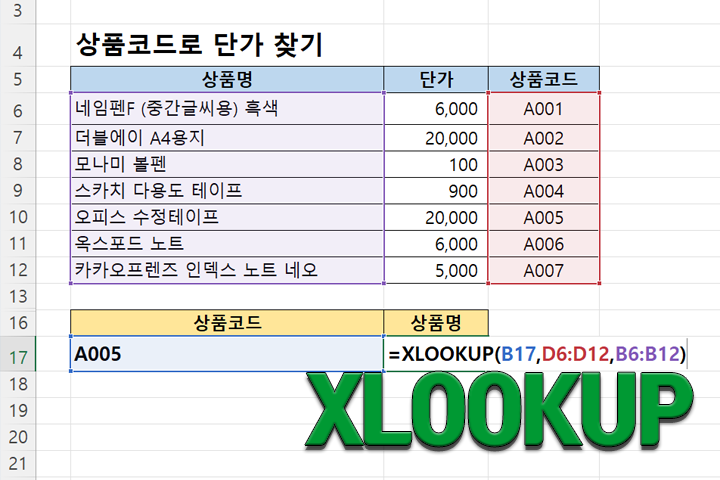 XLOOKUP 함수 - 표에서 값찾기(VLOOKUP 단점 해결) - XLOOKUP 함수는 기존 VLOOKUP, HLOOKUP 함수의 몇 가지 단점(찾는 키값이 항상 1열에 있어야 하고, 가로로 된 표는 VLOOKUP 대신 HLOOKUP… …
XLOOKUP 함수 - 표에서 값찾기(VLOOKUP 단점 해결) - XLOOKUP 함수는 기존 VLOOKUP, HLOOKUP 함수의 몇 가지 단점(찾는 키값이 항상 1열에 있어야 하고, 가로로 된 표는 VLOOKUP 대신 HLOOKUP… …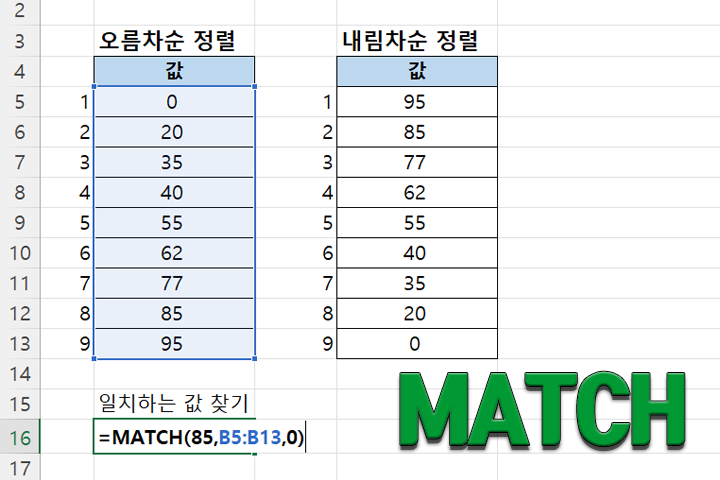 MATCH 함수 - 범위에서 값의 위치 찾기 - 엑셀의 MATCH 함수는 지정된 범위에서 찾고자 하는 값의 위치를 반환합니다. 단순히 위치만 찾아 주므로 위치만 가지고는 쓸 일이 많이 없습니다.… …
MATCH 함수 - 범위에서 값의 위치 찾기 - 엑셀의 MATCH 함수는 지정된 범위에서 찾고자 하는 값의 위치를 반환합니다. 단순히 위치만 찾아 주므로 위치만 가지고는 쓸 일이 많이 없습니다.… …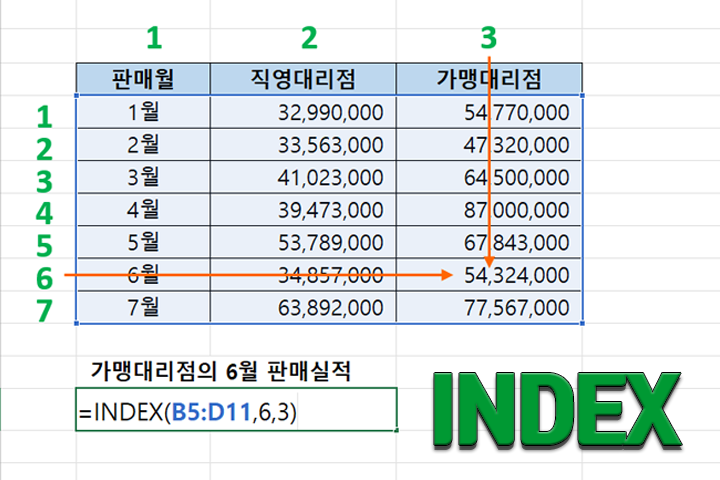 INDEX 함수 - 범위에서 행과 열을 이용하여 값 찾기 - 엑셀의 INDEX 함수는 테이블이나 범위에서 행과 열에 해당하는 값을 찾아줍니다. INDEX 함수에는 배열형과 참조형이라는 두 가지 형식이 있습니다. INDEX 함수는… …
INDEX 함수 - 범위에서 행과 열을 이용하여 값 찾기 - 엑셀의 INDEX 함수는 테이블이나 범위에서 행과 열에 해당하는 값을 찾아줍니다. INDEX 함수에는 배열형과 참조형이라는 두 가지 형식이 있습니다. INDEX 함수는… …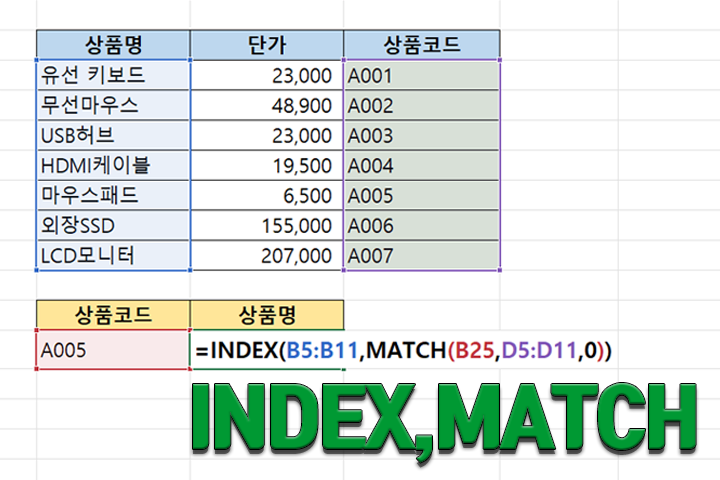 VLOOKUP으로 안될때 INDEX, MATCH 함수 사용하기 - 다음과 같은 표에서 상품코드 'A005'에 해당하는 상품 '마우스패드'를 찾아야 한다면 어떻게 해야 할까요? 찾는 키값이 첫 번째 열이 아니라 다른… …
VLOOKUP으로 안될때 INDEX, MATCH 함수 사용하기 - 다음과 같은 표에서 상품코드 'A005'에 해당하는 상품 '마우스패드'를 찾아야 한다면 어떻게 해야 할까요? 찾는 키값이 첫 번째 열이 아니라 다른… …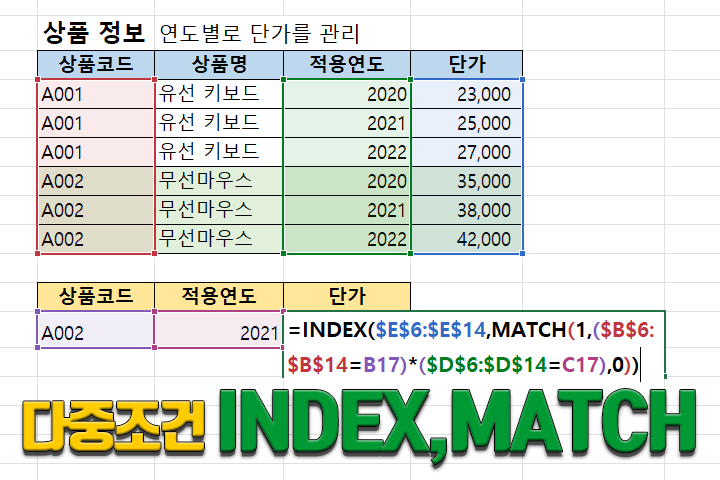 INDEX, MATCH 함수를 이용한 다중조건으로 값찾기 - 다음 그림과 같이 상품정보에서 단가를 연도별로 관리한다고 할때 단가를 찾으려면 상품코드에 연도 조건을 추가해서 찾아야 합니다. 이 경우에 VLOOKUP 함수나… …
INDEX, MATCH 함수를 이용한 다중조건으로 값찾기 - 다음 그림과 같이 상품정보에서 단가를 연도별로 관리한다고 할때 단가를 찾으려면 상품코드에 연도 조건을 추가해서 찾아야 합니다. 이 경우에 VLOOKUP 함수나… …


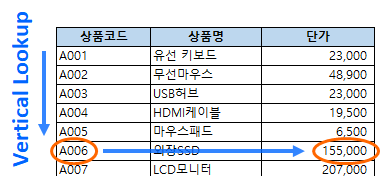
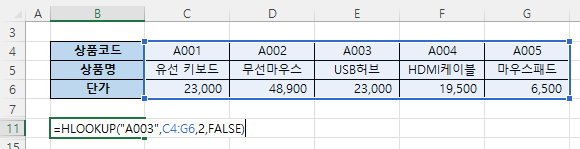
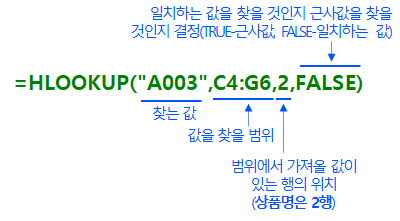
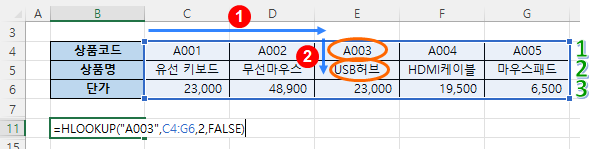
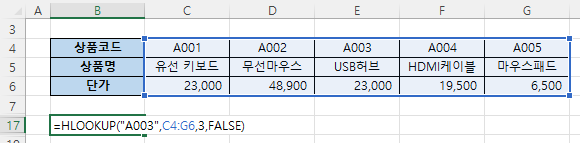
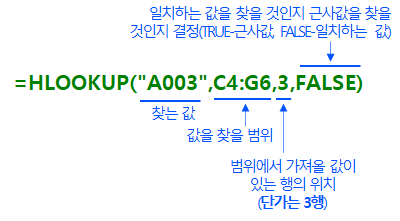
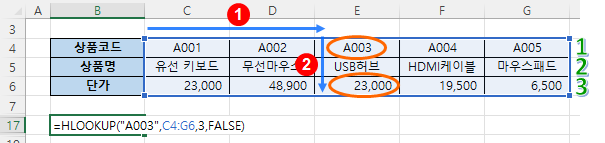
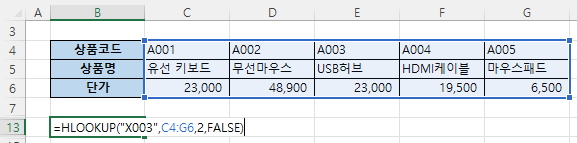
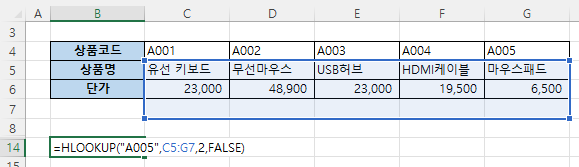

hlookup 예제에서 품목별 단가정보에서 품목과 단가 위칠를 바꿔서 혀보니 na 오류가났습니다 hlookup은 아래에서 위로는 값을 찾지 못하나요? 만약에 hlookup으로 찾으려면 어떻게 해야하나요?
vlookup함수를 사용하시면 됩니다. 다음 링크를 참고하세요.
https://xlworks.net/excel-vlookup-simple/
저는 Match 랑 Index 조합해서 해결했습니다.
공부하다가 HLOOKUP이 뭐를 줄인 말인지 찾아보려 왔어요. 좋은 글 감사합니다.